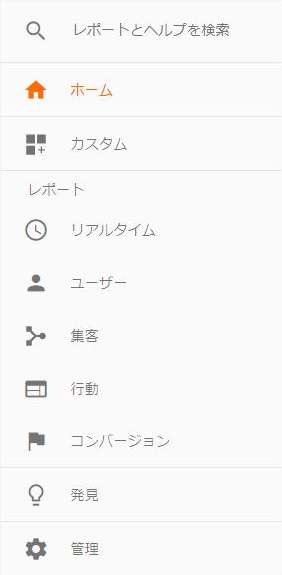 |
左側ペインメニューより、「ユーザー」をクリックします |
|
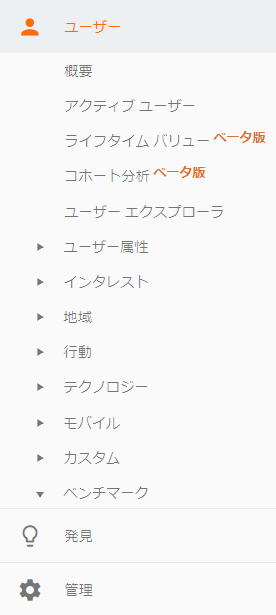 |
「ユーザー」カテゴリ内の「ベンチマーク」をクリックします |
アナリティクス ユーザー ベンチマーク ベンチマークを有効にする |
Google アナリティクス ユーザー ベンチマーク ベンチマークを有効にするGoogle Analytics (グーグル アナリティクス)では、ベンチマーク レポートを使用すると、他の企業が共有したものを集約した業界データと自サイトのデータを比較することができます ベンチマーク データを表示するには、自サイトのデータを「匿名で、Google その他の企業と」共有する必要があります Google は、共有設定されたサイトのプロパティを特定できる情報をすべて削除し、同じような業界の匿名のプロパティからのデータと統合、集約した結果をベンチマーク レポートに表示します 以上、 「 このアカウントではベンチマーク データの共有が無効になっています - アナリティクス 」 より編集 Google アナリティクス ユーザー ベンチマーク 有効化 設定方法Google Analytics (グーグル アナリティクス)にて、ベンチマークを有効にするには、下記より、Google アナリティクス にアクセスします
|
|||
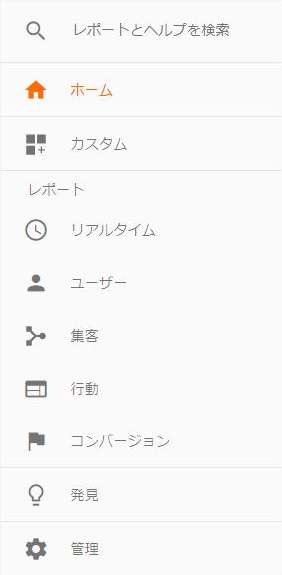 |
左側ペインメニューより、「ユーザー」をクリックします |
|
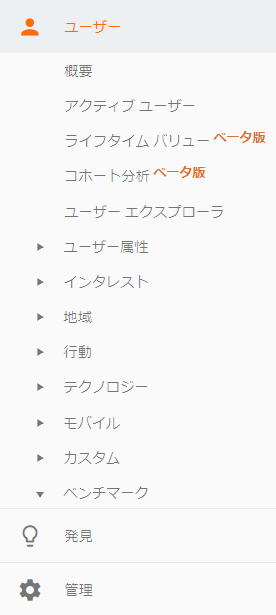 |
「ユーザー」カテゴリ内の「ベンチマーク」をクリックします |
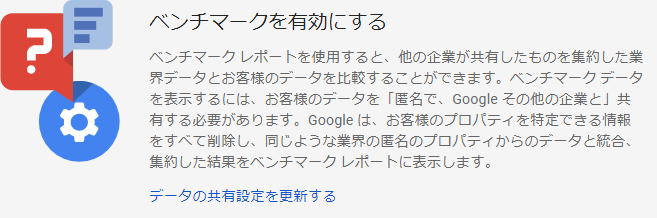 |
「データの共有設定を更新する」をクリックします |
|
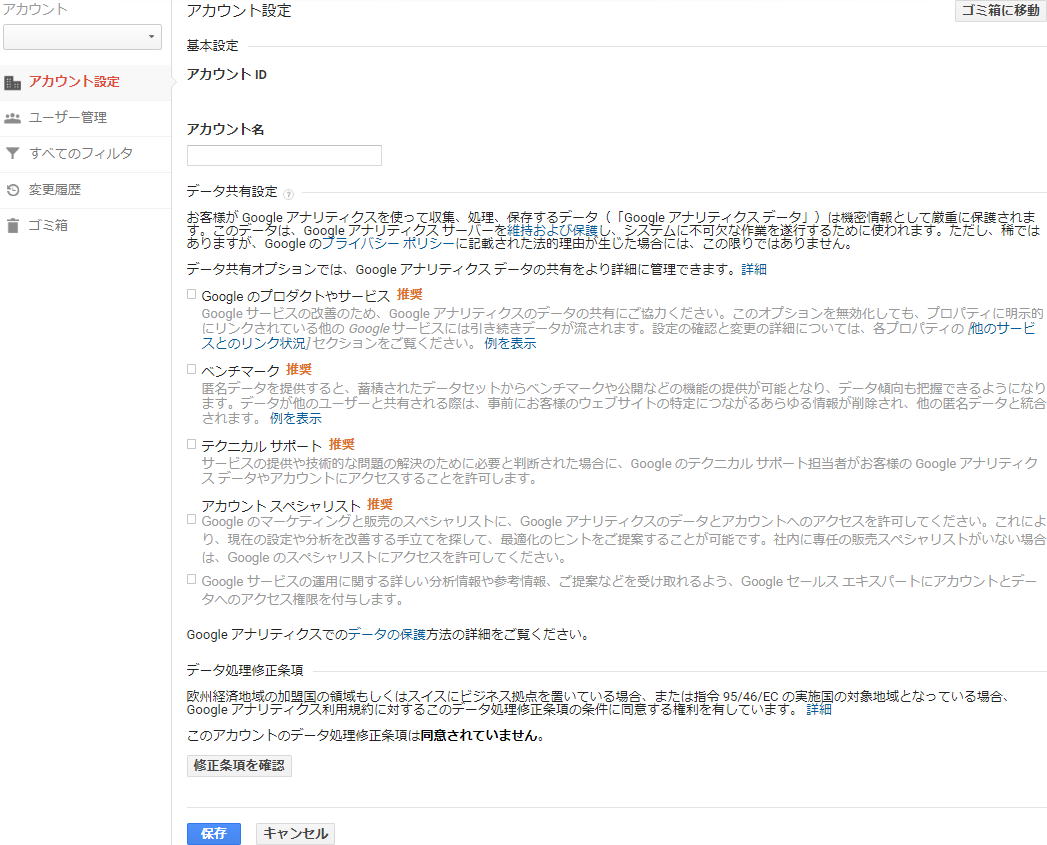 |
Google アナリティクス 「管理」画面の「アカウント」カテゴリ、「アカウント設定」画面が表示されます 「アカウント ID」、「アカウント名」は、デフォルトで表示されます |
|
|
Google のプロダクトやサービス 推奨 |
デフォルトのまま (チェックをつけない) |
|
|
ベンチマーク 推奨 |
チェックをつける |
|
|
テクニカル サポート 推奨 |
デフォルトのまま (チェックをつけない) |
|
|
アカウント スペシャリスト 推奨 |
デフォルトのまま (チェックをつけない) |
|
|
Google サービスの運用に関する詳しい分析情報や参考情報、ご提案などを受け取れるよう、Google セールス エキスパートにアカウントとデータへのアクセス権限を付与します。 |
デフォルトのまま (チェックをつけない) |
|
「データ共有設定」に必要に応じてチェックを付けた後、「保存」をクリックします 「完了しました」メッセージが数秒間表示されるだけで、画面の遷移はありませんが、Google アナリティクス の「ユーザー」 「ベンチマーク」情報を参照できるようになっています |
||
|
|